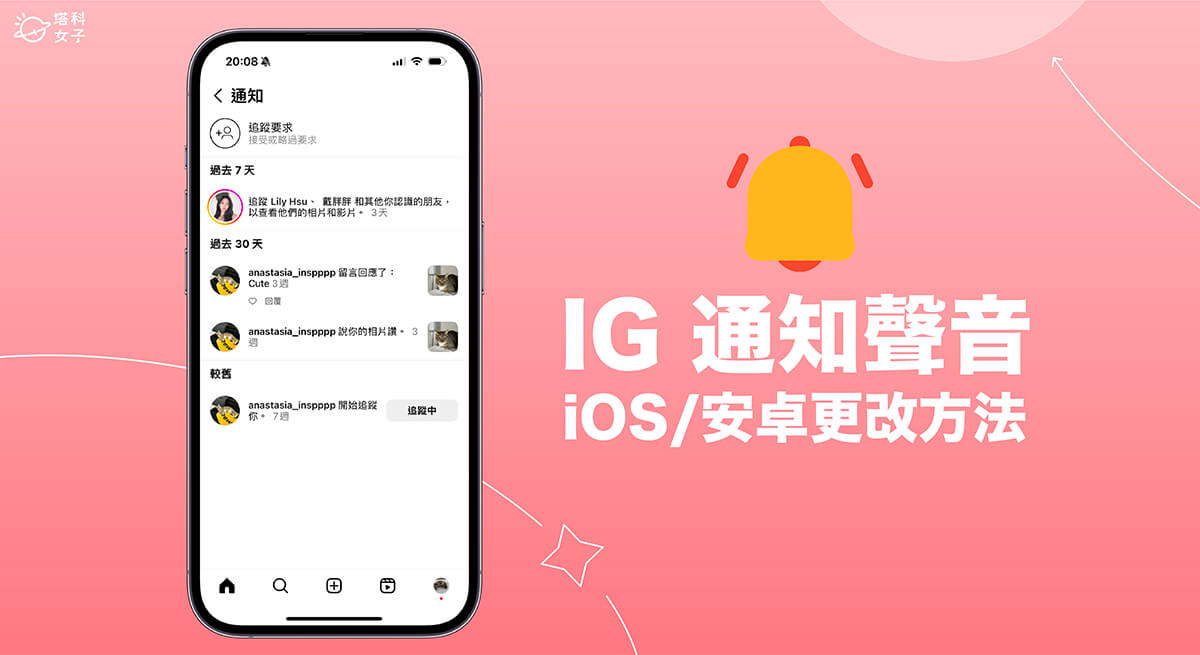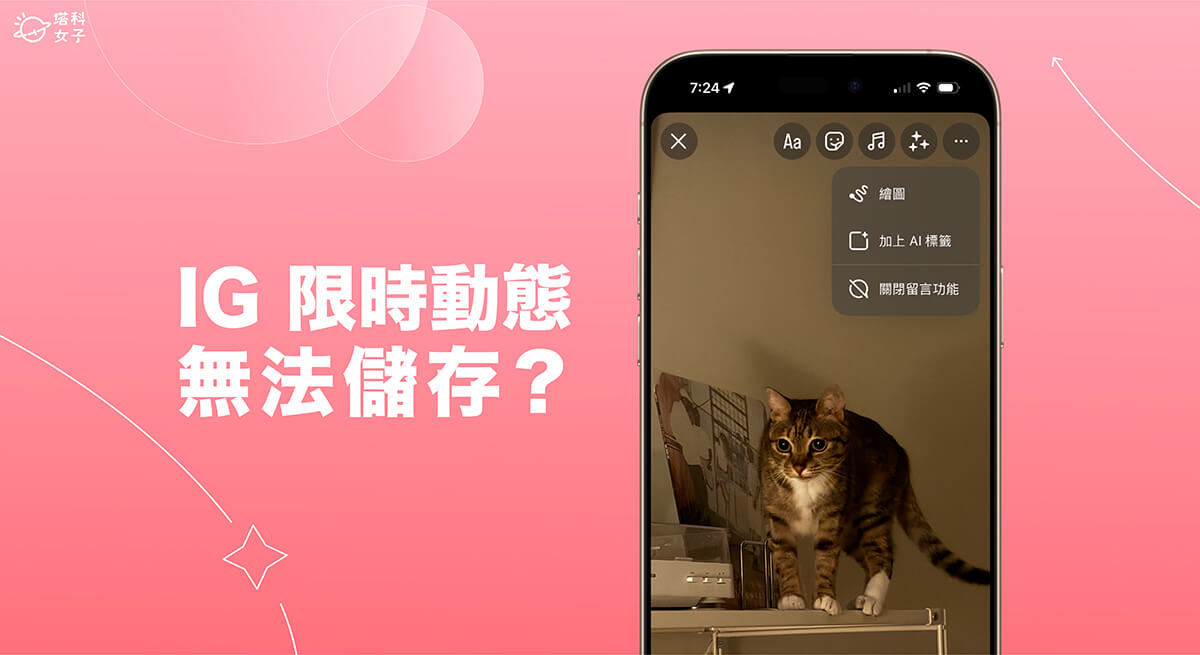如果你希望不要錯過任何一則 IG 通知,那很多人會選擇開啟 iPhone 或 Android 手機的響鈴模式,讓你收到 IG 通知時會有通知音提醒,那這時候你可能會想知道,我們是否可以更改 IG 通知音效呢?
當然是可以的,無論你想知道 iPhone IG 通知聲音更改方法,或者你是使用 Android 手機而想知道 IG 通知聲音更改的步驟,都可以參考下方詳細教學。


iPhone IG 通知聲音更改方法
由於 Instagram App 內建不支援更改 IG 通知聲音,所以我們必須更改 iOS 系統預設的 iPhone 通知聲音,而在之前的 iOS 版本中,我們無法更改 iPhone 預設的 App 通知聲音,但更新到 iOS 17.2 版本後,我們終於可以自由更改喜歡的 iPhone 通知音了!更改後,當你收到 IG 通知時,就會是你喜歡的音效。
不過要注意的是,iPhone 通知聲音更改後,其他 App 的通知聲音也會一併變更喔!下方是 iPhone IG 通知聲音更改方法:
- 確認 iPhone 至少已更新到 iOS 17.2 版本後,開啟內建的「設定 app」。
- 點選「聲音與觸覺回饋」。
- 點選「預設提示」。
- 將 iPhone App 通知聲音更改成你喜歡的音效或鈴聲,像是:三全音、迴響等等。而更改後,當 IG 或其他 App 收到通知時,你就會聽到新設定的通知音效了。
Android 安卓 IG 通知聲音更改方法
如果你是使用 Android 安卓手機的用戶,那我們可以針對 IG 各個不同通知更改通知音效,如:IG 訊息聲音、收到 IG 留言時的音效、IG 收到讚時的音效等等,等於說能為不同的 Instagram 通知設定各自專屬的 IG 通知聲音。那要怎麼改呢?其實很簡單,以下是 Android 安卓 IG 通知聲音更改步驟(以 Samsung 三星手機示範):
- 開啟 Android 安卓手機上的「設定 app」,點進「通知」(或有些手機是「應用程式通知」)。
- 在「最近傳送的通知」裡,點選「更多」。
- 將左上角的「最近」改為「全部」。
- 滑到下方,點進「Instagram」。
- 在這邊我們可以自由選擇要更改哪一種 IG 通知的通知聲音,例如你可以選擇「Instagram Direct (IG 訊息)」、「提醒」、「留言的讚」、「留言」等等,那假設我想更改 IG 訊息聲音,那我就點進去「Instagram Direct」。
- 確認有開啟「提醒」選項後,點選下方的「聲音」。
- 將預設的 IG 通知聲音更改成你喜歡的其他鈴聲或音效。
總結
以上就是 IG 通知聲音更改方法,無論你使用 iOS 或 Android 裝置,我們都可以自由更改 IG 通知音效唷!而如果你是 iOS 用戶,務必確保你已至少更新到 iOS 17.2 版本才能更改 iPhone 預設通知聲音,更改後,IG 通知聲音也會一併變更。